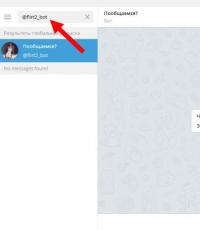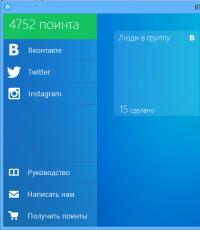Хранение контактов в аккаунте Google и их перенос туда с Android-устройств. Горячая линия Google Мои контакты в гугл аккаунте на компьютер
Встречаются ситуации, когда все сохранённые в памяти телефона контакты безвозвратно исчезают. Это может произойти из-за системного сбоя, потери устройства или смене мобильного оператора. Раньше приходилось встречаться с каждым человеком лично только для того, чтобы узнать его телефонный номер. Сейчас же таких неприятных ситуаций можно избежать. Всё что нужно – это сохранить контакты с Android телефона в Google аккаунт. Давайте рассмотрим, как сделать это правильно, безопасно, а главное быстро.
Как сохранить контакты с телефона в Google аккаунт
Перед тем, приступать к сохранению контактов в Google аккаунт напомним, что для выполнения этой процедуры нужно добавить учётную запись Google в настройках телефона. Сделать это правильно поможет пошаговая инструкция, представленная ниже:
- Переходим в настройки.
- Заходим во вкладку «Аккаунты» или «Синхронизация». Обратите внимание, что названия разделов могут отличаться в зависимости от версии Android и прошивки устройства.
- На открывшейся странице нажимаем по пункту «Добавить аккаунт».
- Из доступного перечня учётных записей выбираем «Google».
- Если на устройстве установлен пароль или графический ключ, то вводим его в соответствующее поле.
- Указываем данные от аккаунта и выполняем вход.
Добавленная учётная запись должна появиться в общем списке. Если этого не произошло, то перезагрузите телефон и повторите попытку авторизации. Кстати, при регистрации нового аккаунта обязательно куда-нибудь запишите его логин и пароль. Теперь перейдём к сохранению контактов с Android телефона в Google аккаунт. Как обычно, помощником в этом нелёгком деле будет подробное руководство:
- Переходим в телефонную книгу. Для этого нажимаем по иконке приложения на рабочем столе.
- Выбираем подраздел «Контакты» и кликаем по «трём точкам», расположенным в правом верхнем углу дисплея.
- В открывшемся меню находим строку с названием «Импорт и экспорт» и нажимаем по ней.
- Теперь отмечаем место, откуда будут переноситься контакты. Это может быть, как импорт из памяти устройства, так и импорт с SIM-карты. При выборе второго варианта может потребоваться указать нужную SIM-карту (естественно, если их установлено несколько).
- Затем выбираем аккаунт Google, на который будут сохраняться контакты. При необходимости предоставляем приложению доступ к телефонной книге устройства.
- На следующей странице отмечаем нужные контакты для переноса. Если необходимо выбрать все номера, то воспользуйтесь кнопкой быстрого выделения, расположенной в правом верхнем углу экрана.

Теперь дождитесь окончания процедуры переноса, которая обычно не занимает больше минуты. А можно ли сразу сохранять новый контакт в аккаунт Google? Да, такая возможность также присутствует. При записи номера в телефонную книгу нужно нажать дополнительную клавишу. В общем, подробнее читайте в инструкции:
- На странице с добавлением контакта нажимаем по пункту «Сохранить».
- В открывшемся меню выбираем нужный аккаунт.
- Завершаем сохранение, кликнув по кнопке в виде галочки.

Как видите, импортировать контакты с телефонной книги в аккаунт Google совсем просто.
Как посмотреть сохраненные контакты в Google-аккаунте
Мы рассмотрели процесс сохранения контактов в аккаунт Google. А что теперь с ними делать, как их просмотреть? Ответ на этот вопрос содержится в следующей инструкции:
- Открываем браузер на смартфоне или компьютере. Подойдёт совершенно любой веб-обозреватель, будь то Opera или Google Chrome.
- Переходим по адресу contacts.google.com.
- Авторизуемся в аккаунте, с которым ранее были синхронизированы контакты. Просто вводим логин и пароль, а затем нажимаем «Войти».
- На экране появляется список сохранённых в выбранной учётной записи контактов. Для просмотра более подробной информации об определённом абоненте нажимаем по нему. В открывшемся окне можно узнать номер, внести необходимые правки или загрузить фотографию человека.

При желании новые контакты можно добавлять прямо на сайте. Если на смартфоне включена синхронизации, то они также отобразятся в телефонной книге устройства.
Подводя итоги отметим, что синхронизировать контакты с аккаунтом Google желательно каждому пользователю. Это позволит сэкономить время на восстановление телефонных номеров в случае поломки смартфона или смене SIM-карты. Достаточно авторизоваться в учётной записи на специальном сайте и экспортировать контакты в телефон.
Благодаря мобильным гаджетам, вы можете создать сотни контактов с подробной информацией и фотографиями. Посмотреть их не представляет особого труда, а найти нужный контакт можно при помощи быстрого поиска. Но что делать, если необходимо перенести номера с одного телефона на другой. Переместить контакты с аккаунта Google на Android поможет такая функция, как синхронизация. Синхронизация контактов телефона Android с Google выполняется при помощи стандартных настроек на вашем устройстве.
Преимущества синхронизации
Современный человек, как правило, в своем распоряжении имеет несколько мобильных гаджетов. Это один или пару мобильных телефонов, планшет и даже умные часы. Бывают случаи, что один телефон разрядился, а вам необходимо срочно позвонить с другого. К сожалению, нужного номера телефона у вас нет. Переносить вручную всю записную книжку процесс утомительный и долгий, поэтому следует воспользоваться синхронизацией.
Данная функция позволяет переносить весь список контактов на вашем устройстве в аккаунт «Гугл». Там создается специальное хранилище, откуда всегда можно легко и быстро «переписать» всю базу номеров на свой второй мобильный гаджет. При потере телефона или SIM карты, вам больше не придется беспокоиться о важных номерах, будь то деловые партнеры или далекие родственники. Где будет храниться вся информация? На вашем аккаунте Google.
Включаем синхронизацию
Если есть аккаунт «Гугл», тогда достаточно войти в его настройки на вашем телефоне, а затем подключить синхронизацию. Там же можно активировать синхронизацию вашей музыки, книг и даже событий календаря. Один из крайне распространенных вопросов, где находятся эти настройки. Чтобы включить синхронизацию, проделайте следующие шаги:

После этих действий все выбранные данные будут перенесены в ваш аккаунт Google. Рядом с каждым пунктом имеется информация о последней дате синхронизации. Убедитесь, что число и время изменились на текущие.
Порядок действий, если у вас нет учетной записи
Если вам жизненно необходима синхронизация, но аккаунта «Гугл» у вас нет или он не подключен к смартфону, не стоит отчаиваться. Это делается в течение нескольких минут. После необходимо внести все контакты вашего гаджета в базу хранения аккаунта. Сделать это позволит следующая инструкция.
- Зайдите в меню «Настройки». Найдите пункт «Аккаунты и синхронизация» (или аналогичный).

- В окне должна располагаться кнопка «Добавить аккаунт». Нажмите ее. Из выпадающего списка выберите Google.

- Система предложит создать новый аккаунт или выбрать существующий. Если у вас имеется учетная запись, добавьте ее.

- Введите логин и пароль от нее.
- Зайдите в «Контакты вашего телефона». Нажмите функциональную сенсорную кнопку, в меню укажите пункт «Экспорт/Импорт».

- Выберите источник для синхронизации (в данном случае ваш гаджет), а затем приемник – аккаунт Google.

- Выделите все необходимые номера телефонов, а затем нажмите в нижней панели значок копирования. Не нажимайте кнопку по несколько раз, чтобы избежать дублирования записей.

Уже через пару минут все контакты будут успешно сохранены в базе аккаунта. Посмотреть их вы можете при помощи ПК. Для этого зайдите в свою учетную запись, и в пункте Gmail выберите «Контакты» (Contacts).
Имя (обязательно) 01.11.2016 / 21:20
как мне увидеть контакты скопированные с телефона андроид я синхронизировал контакты.но в аккаунте их нет.
Лариса 05.08.2016 / 17:01
Спасибо большое за развернутую инструкцию для "чайников"! Еще один вопрос. У меня ASUS PadFone 2, но, думаю, такая же проблема возникает у многих: номера телефонов хранятся на симке, устройстве, гугле и т.д., при синхронизации на телефоне контакты появляются во множественном числе. Т.е. при вызове на экране несколько раз дублируется один и тот же номер. Очень утомляет... как исправить? Где-то читала, что в телефонной книге нужно ставить галочку - отображать только... Но, как таковую книгу (в отличии от старых телефонов) не знаю как посмотреть..К тому же, если смотреть на экран, есть два вида контактов и кто есть кто? не понятно. Вопрос, наверное, глупый с точки зрения продвинутых, но вы так все просто объяснили предыдущую тему!!! А то, как в анекдоте: обращение в интернете - 55-летняя женщина, мать троих программистов, просит кого-нибудь не психованного научить ее интернету.... Спасибо
Юлия 04.08.2016 / 23:44
Почему синхронизирует только 750 контактов, когда у меня их 2500. ограничение какое то?
Лиза 09.03.2016 / 13:44
как мне увидеть контакты скопированные с телефона,андройд? я синхронизировала контакты.но в аккаунте их нет.
Светлана 07.05.2015 / 15:49
В моих контактах есть раздел" Знакомые", не могу удалить оттуда старые контакты.Пробовала перенести их в папку мои контакты и потом удалить, но удаляется контакт только перенесенный,а в знакомых остается, что делать?
Владимир 23.04.2015 / 19:23
у меня нтс сегодня к вечеру пропали все контакты, не могу понять что случилось и появились новые совсем незнакомые контакты; что-это такое объясните пожалуйста что случилось, хотя когда покупал телефон загрузил старые номера без проблем.
Александр 22.04.2015 / 7:57
Неоднократно задаю вопрос Goolge: Почему при регистрации на сайте Тамбовских коллекционеров (tambovrar) - ромб ХВАУС, НЕ МОГУ КУПИТЬ И НЕ МОГУ ПОСМОТРЕТЬ ИНФОРМАЦИЮ О ЛОТЕ. А вообще этот сайт работает? Помогите разобраться. Пожалуйста!!!
Иван 11.03.2015 / 5:43
Здесь все понятно. А как из одного аккаунта Гугл, перенести контакты в другой аккаунт Гугл, только чтобы фото тоже перенеслись.
Сулейман 02.02.2015 / 12:56
Добрый день! При добавлениии адреса E-mail появляется кнопка добавить в круги и пригласит в google/ если не нажимаю на эту кнопку, то сохранение невозможно. Как избежать приглашения в google.
Виктор 22.12.2014 / 14:44
Добавление к моему предыдущему комментарию. Всё в порядке. Задал экспорт в формате vCard, и при этом создался файл vcf. Нужно доработать Help, чтобы было понятно, в каком формате экспортировать, и что этот экспорт предназначен для телефона.
Виктор 22.12.2014 / 14:12
Хочу перенести контакты из Google на телефон Savsung SM-G7102. План: экспортировать контакты в файл на компьютере, подключить телефон через USB-кабелем, перенести файл в память телефона, на телефоне сделать "Импорт из памяти". Но телефону нужен файл *.vcf. А Google при экспорте такой файл не создаёт - только csv и vCard. Как быть?
Марат 22.11.2014 / 20:08
У меня НТС не хочет копировать новые контакты на SD карту а копирует только старые. Подскажите может я сам как то не правильно копирую.
Сергей 07.11.2014 / 2:19
Спасибо большое, очень помогло.
Лилия 27.07.2014 / 17:04
Спасибо большое за инф-ю.Очень подробно и понятно. Но я с этим разобралась самостоятельно. Но вот теперь возник вопрос: Как импортировать исправленный список контактов из Гугл в мобильное устройство? Проблема заключается в следующем - импортируется в телефон старый, не исправленный список контактов (который ранее был экспортирован из телефона), впечатление такое, что новый/исправленный какбуд то не сохранен в разделе "Контакты", хотя открывается именно он. Помогите разобраться. Пожалуйста!!!
Зачастую, многие пользователи смартфонов хранят телефонные контакты на SIM-карте, но приходит момент когда симка переполняется номерами и записывать уже некуда. Плюс ко всему, на одно имя можно записать только один номер, да и еще количество символов ограничено, и телефонная книга приобретает такой вид: ВасилИванович МТС, ТамараНикол Киевст и т.д. То ли дело контакты сохраненные в телефоне — можно указать: имя, фамилию, компанию и должность, записать номера разных мобильных операторов (личных и рабочих), email, а главное добавить фото и поставить рингтон на звонок.
Но прежде, чем создать полную и красивую телефонную книгу нужно изрядно потрудиться, потратить не мало времени и сил. Представьте, Вы все-таки это сделали, не спали несколько дней подряд, переписали все номера своих родственников, друзей, знакомых и работников, а в один прекрасный момент телефон дал сбой и вся телефонная книга пропала. Поэтому, чтобы уберечь себя от таких ситуаций и не проходить эту процедуру снова, нужно всего лишь раз перенести все свои имеющиеся контакты в учетную запись Google и настроить синхронизацию, чтобы в дальнейшем, когда Вы будете добавлять или изменять данные контакта в телефоне, они автоматически менялись и в аккаунте.
Как перенести контакты в учетную запись Google
Если Вы используете смартфон на Android, вам нужно провести экспорт всех имеющихся контактов в файл vcf. Как это сделать Вы можете прочесть в статье "Как создать бэкап контактов на Android" .
Если же Вы имеете другой телефон, вам нужно подключить его к компьютеру и с помощью фирменных программ извлечь из него все ваши контакты в формате CSV или vCard.
После того, как Вы получили файл или файлы со всеми контактами можно приступать к переносу их в аккаунт Google. Если у вас до сих пор нет учетной записи, тогда ее нужно зарегистрировать, процесс регистрации очень прост и описан в следующей статье .
Шаг 1
Откройте в браузере страницу contacts.google.com .
Введите логин и пароль, если Вы еще не авторизованы

Шаг 3 Перед вами появится вплывающее окно, выберите Импортировать из файла CSV или vCard

Шаг 4 Новая версия Google Контакты лишена возможности импорта из данных форматов, поэтому нужно перейти в старую версию программы, для этого нажмите К старой версии

Шаг 5 Откроется новое окно со старой версией программы, нажмите кнопку Ещё и в выпадающем списке выберите Импорт...

Шаг 6 В сплывающем окне нажмите кнопку Выбрать файл и укажите место с резервной копией контактов, после чего нажмите Импорт. Через несколько секунд все ваши контакты появятся на странице

На этом перенос контактов в учетную запись Google завершен. Теперь добавим аккаунт на Android или iOS устройство и настроим их синхронизацию.
Как настроить синхронизацию контактов Android c учетной записью Google
Шаг 1 Откройте на смартфоне приложение «Настройки» и выберите пункт Аккаунты или Учетные записи и синхронизация

Шаг 2 Если ваш аккаунт уже введен, тогда выберите Google → имя_учетной_записи@gmail.com и проверьте стоит ли галочка или ползунок на пункте Контакты в положении Вкл. , если нет, то включите

Шаг 3 Если на телефоне еще не введена учетная запись Google, ее нужно добавить. Нажмите пункт Добавить аккаунт или Добавить учетную запись и выберите Google

Шаг 4 Введите свою учетную запись и пароль, после каждого ввода нажмите кнопку Далее. Если у вас установлен Android 4.4 и ниже, то вначале нужно будет выбрать Существующий, а уже после ввести данные


С этого момента все ваши контакты будут синхронизированы с контактами Google. В дальнейшем, когда будете создавать новый контакт, выбирайте аккаунт Google, чтобы он автоматически появлялся и на других ваших устройствах.
Как настроить синхронизацию контактов iPhone и iPad c учетной записью Google
Шаг 1 Откройте приложение «Настройки» и выберите пункт меню Почта, адреса, календари

iOS 11 и выше
Выберите пункт меню Учетные записи и пароли

Шаг 2 Нажмите Добавить учетную запись и выберите Google

Шаг 3 Заполните все поля, что имеются. В поле «Описание» укажите название создаваемой записи и нажмите Далее. Передвиньте переключатель в пункте «Контакты» на Вкл.

iOS 11 и выше
Введите свою электронную почту Gmail и пароль от нее, после каждого действия нужно нажать кнопку Далее. Теперь передвиньте ползунок на пункте «Контакты» вправо для его активации и нажмите кнопку Сохранить

Шаг 4 Вернитесь обратно к пункту меню Почта, адреса, календари , найдите раздел «Контакты» и нажмите на Стандартная учетная запись , выберите вашу почту почту Gmail

iOS 11 и выше
Вернитесь на главную страницу настроек и выберите Контакты → Учетная запись по умолчанию и установите галочку на Gmail
 Шаг 5
Откройте приложение «Контакты». Через некоторое время все ваши контакты будут синхронизированы с аккаунтом Google и при последующем изменении или добавлении новых данных, они автоматически будут отравляться на остальные ваши устройства
Шаг 5
Откройте приложение «Контакты». Через некоторое время все ваши контакты будут синхронизированы с аккаунтом Google и при последующем изменении или добавлении новых данных, они автоматически будут отравляться на остальные ваши устройства
Теперь ваша телефонная книга больше не потеряется, а Вы сможете иметь к ней доступ даже без телефона.
Читайте еще больше интересной информации на наших страницах в социальных сетях, а также поделитесь данной статьей со своими друзьями
Представим на минутку, что смартфон выключился и больше не включается. У некоторых людей начинается паника, в том числе из-за того, что контакты могут пропасть. Если пользователь сохранял контакты в аккаунт Google, они никуда не денутся. В этой статье мы разберем, как можно посмотреть контакты в аккаунте Гугл, даже если нет смартфона. Обратите внимание, что для этого вы обязаны знать логин и пароль от своего аккаунта.
Как посмотреть контакты на компьютере?

Если все сделано верно, перед вами откроется список ваших контактов, которые были привязаны к аккаунту Google (контактов с сим-карты здесь быть не может).

В правой части окна отражаются номера, на скриншоте мы не стали их показывать.
Если вы уже авторизованы в аккаунте, можете зайти в контакты иным образом: откройте стартовую страницу Гугла, в правой части окна нажмите на кнопку в виде нескольких точек, после чего появится меню, в котором остается выбрать «Контакты».


Как посмотреть контакты на телефоне?
Можно посмотреть контакты даже на другом смартфоне. Главное — помнить свои логин и пароль.
Открываем браузер, идем на страницу contacts.google.com и открываем ее. Вводим логин и пароль.

Скорее всего, в этом случае откроется стартовая страница вашего аккаунта. Еще раз зайдите на contacts.google.com. А вот и телефонные номера.

Чтобы посмотреть номер контакта, просто тапните по нему.

Как и в случае с ПК, контакты можно сохранять (экспортировать) в память смартфона.


Если же вы заходили через Play Market, стоит воспользоваться .